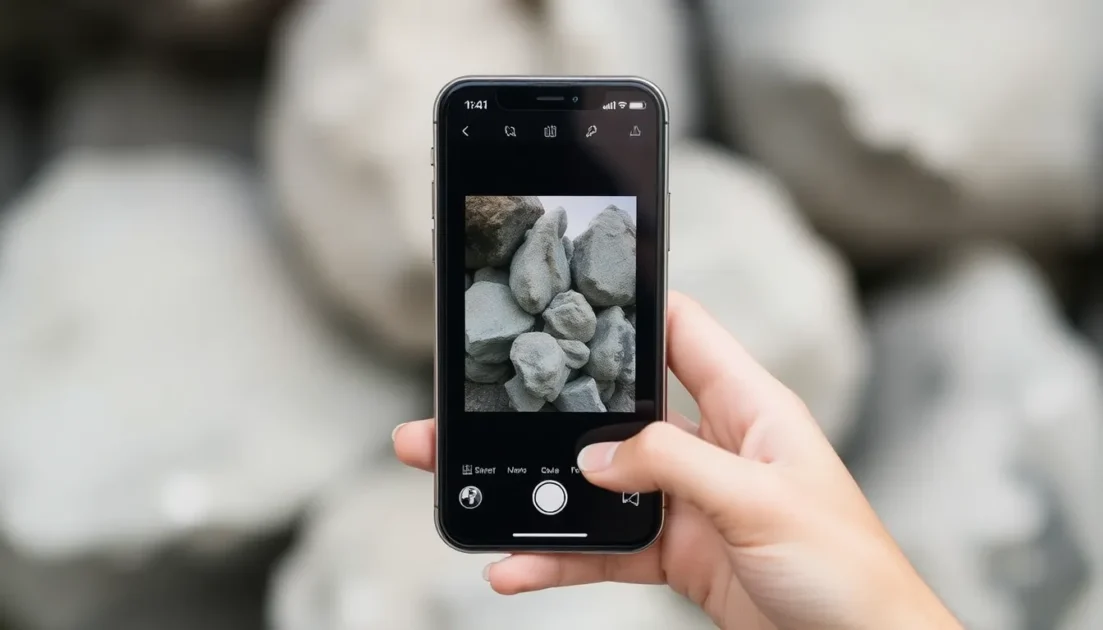Στο iPhone, έχετε μια ποικιλία τρόπων για να προσθέσετε κείμενο σε μια εικόνα. Μπορείτε είτε να χρησιμοποιήσετε τις ενσωματωμένες επιλογές είτε να χρησιμοποιήσετε εφαρμογές τρίτων. Δείτε τους καλύτερους τρόπους για να προσθέσετε κείμενο σε οποιαδήποτε εικόνα στο iPhone.
Το περιεχόμενο αυτού του σεναρίου δημιουργείται αυστηρά για εκπαιδευτικούς σκοπούς. Η χρήση γίνεται με δική σας ευθύνη.
Οι τελευταίες προσφορές

Fastest VPN

MECOOL KT2 2+32G 4K Android11.0 TV Box
BG4a11ba • Λήγει: Περιορισμένα κομμάτια 
Ninkear A15 Pro Laptop 120Hz 2.5K 16 Inch AMD Ryzen 5 7430U 16GB DDR4 1TB SSD Windows 11
BG5df2e0 Προσθήκη κειμένου στην εικόνα χρησιμοποιώντας τη σήμανση iPhone
Αν δεν θέλετε να βασίζεστε σε κανένα εργαλείο τρίτου κατασκευαστή, η καλύτερη επιλογή είναι να χρησιμοποιήσετε το ενσωματωμένο εργαλείο σήμανσης του iPhone.
1. Ανοίξτε την εφαρμογή Φωτογραφίες και επιλέξτε τη φωτογραφία που θέλετε να επεξεργαστείτε.
2. Πατήστε το κουμπί Επεξεργασία στην επάνω δεξιά γωνία.
3. Πατήστε το εικονίδιο με το μολύβι στην επάνω δεξιά γωνία.

4. Στην κάτω δεξιά γωνία, πατήστε (+) .

5. Στο μενού που εμφανίζεται, επιλέξτε Προσθήκη κειμένου .
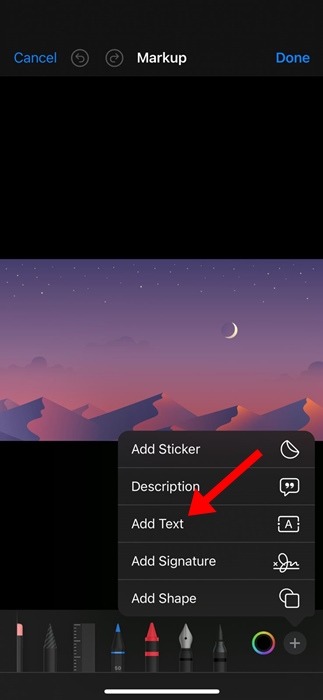
6. Τώρα προσθέστε το κείμενο που θέλετε να προσθέσετε στην εικόνα σας.
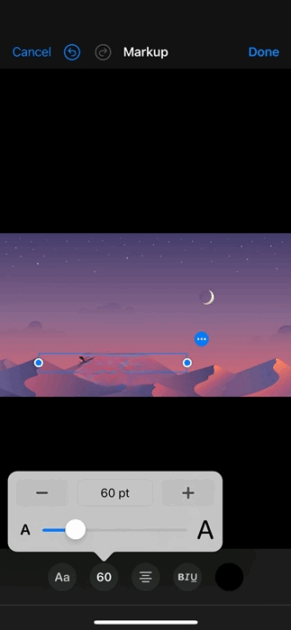
7. Μπορείτε επίσης να προσαρμόσετε το μέγεθος του κειμένου, να αλλάξετε το χρώμα κ.λπ.
8. Πατήστε Τέλος στην επάνω δεξιά γωνία.
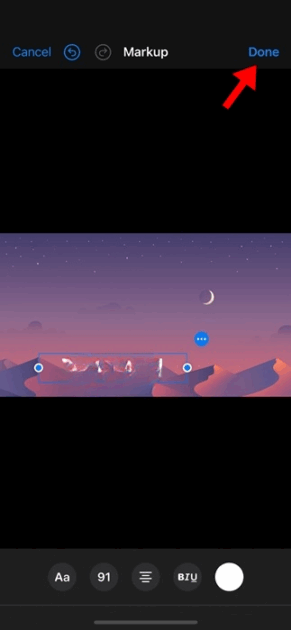
Μπορείτε να αποκτήσετε πρόσβαση στο εργαλείο σήμανσης μέσω της λειτουργίας Επεξεργασία στην εφαρμογή Φωτογραφίες.
- Διαβάστε επίσης: Πώς να ενεργοποιήσετε το φλας της κάμερας στο iPhone
Προσθήκη κειμένου σε εικόνα χρησιμοποιώντας την εφαρμογή Instagram
Η εφαρμογή Instagram για iPhone μπορεί να χρησιμοποιηθεί για την προσθήκη κειμένου σε οποιαδήποτε φωτογραφία. Πρέπει να δημιουργήσετε μια νέα ιστορία με την εικόνα που θέλετε να επεξεργαστείτε, να προσθέσετε το κείμενο και, στη συνέχεια, να αποθηκεύσετε την εικόνα στο άλμπουμ της κάμεράς σας. Δείτε τι πρέπει να κάνετε.
1. Ανοίξτε την εφαρμογή Instagram στο iPhone σας.
2. Μεταβείτε στην καρτέλα Ιστορία και επιλέξτε τη φωτογραφία που θέλετε να επεξεργαστείτε .
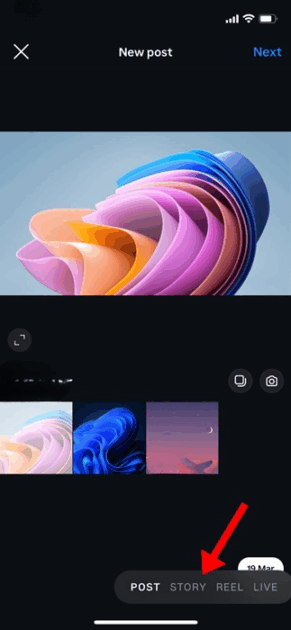
3. Πατήστε το εικονίδιο Κείμενο στην επάνω δεξιά γωνία.

4. Προσθέστε το κείμενο στη φωτογραφία, τοποθετήστε το σύμφωνα με την επιθυμία σας.
5. Πατήστε τις τρεις τελείες στην επάνω δεξιά γωνία.
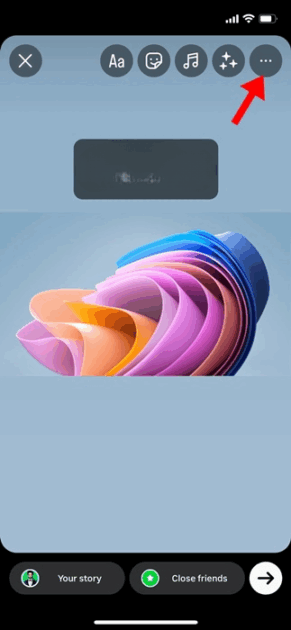
6. Στο μενού που εμφανίζεται, επιλέξτε Αποθήκευση .
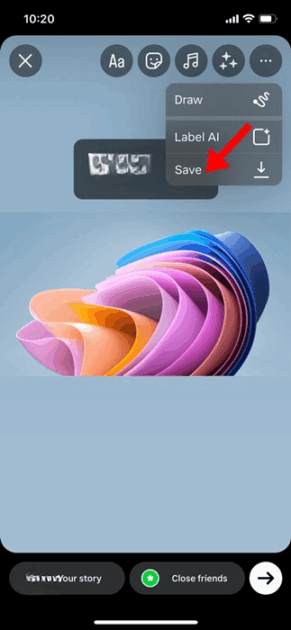
Η επεξεργασμένη εικόνα θα αποθηκευτεί στο άλμπουμ κάμερας του iPhone σας.
- Διαβάστε επίσης: 10 καλύτερες εφαρμογές iPhone για διαγραφή διπλών επαφών
Προσθήκη κειμένου σε εικόνα χρησιμοποιώντας το Photoroom
Το Photoroom είναι μια εφαρμογή επεξεργασίας φωτογραφιών τρίτου μέρους που διατίθεται στο Apple App Store. Είναι δωρεάν για λήψη και χρήση και μπορεί να χρησιμοποιηθεί για την προσθήκη κειμένου σε οποιαδήποτε εικόνα σε iPhone. Δείτε πώς μπορείτε να ξεκινήσετε με αυτήν την εφαρμογή.
1. Κατεβάστε και εγκαταστήστε το Photoroom στο iPhone σας.
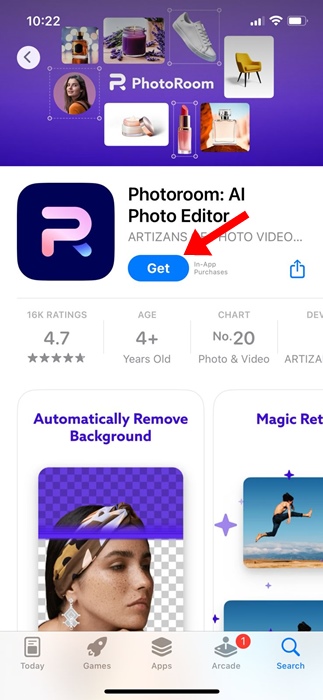
2. Ανοίξτε την εφαρμογή και δημιουργήστε έναν λογαριασμό στο Photoroom.
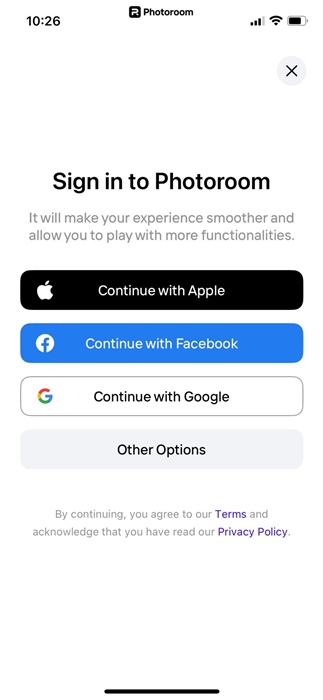
3. Στην κύρια διεπαφή της εφαρμογής, πατήστε Έναρξη από φωτογραφία .
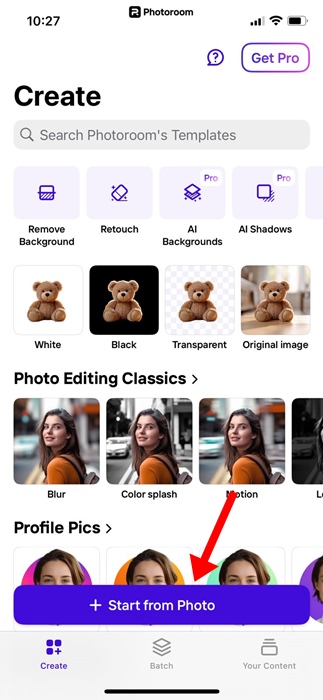
4. Επιλέξτε την εικόνα που θέλετε να επεξεργαστείτε.
5. Μόλις το επιλέξετε, πατήστε το εικονίδιο Κείμενο στο κάτω μέρος της οθόνης.
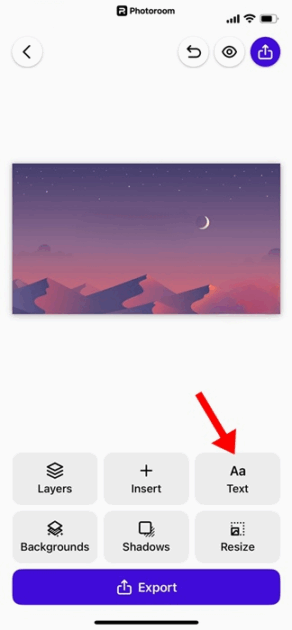
6. Προσθέστε το κείμενο στην εικόνα. Μπορείτε επίσης να προσαρμόσετε το Στυλ, τη Γραμματοσειρά, το χρώμα κ.λπ. Μόλις ολοκληρώσετε την επεξεργασία, πατήστε Εξαγωγή στο κάτω μέρος της οθόνης.
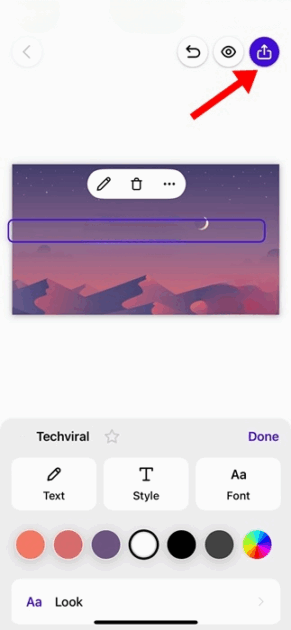
7. Στο μενού που εμφανίζεται, επιλέξτε Αποθήκευση εικόνας .
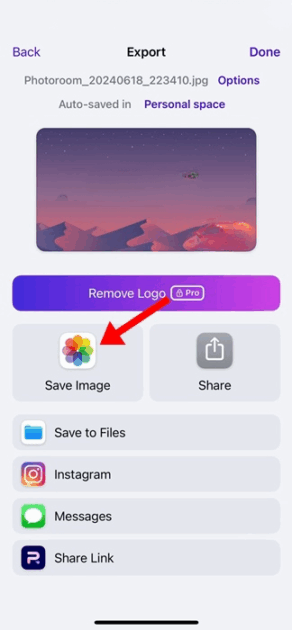
Όπως μπορείτε να δείτε, η προσθήκη κειμένου σε μια εικόνα είναι εξαιρετικά εύκολη στο iPhone και υπάρχουν διάφοροι τρόποι για να το κάνετε αυτό. Αν χρειάζεστε περισσότερη βοήθεια με αυτό το θέμα, ενημερώστε μας στα σχόλια.